При использовании наших Windows компьютер, если мы хотим удобно перемещаться по экрану и выполнять действия, обычно используется мышь или трекпад. Альтернативно, Microsoft операционная система имеет предопределенные сочетания клавиш, которые помогают нам напрямую получать доступ к различным разделам. Одним из самых долгоживущих, известных и часто используемых ярлыков является Ctrl + Alt + Delete .
Используя эту комбинацию клавиш, мы можем получить доступ к различным функциям в системе, таким как диспетчер задач, выход из системы, выключение компьютера или изменение пароля, что делает каждое из этих действий более быстрым и прямым.
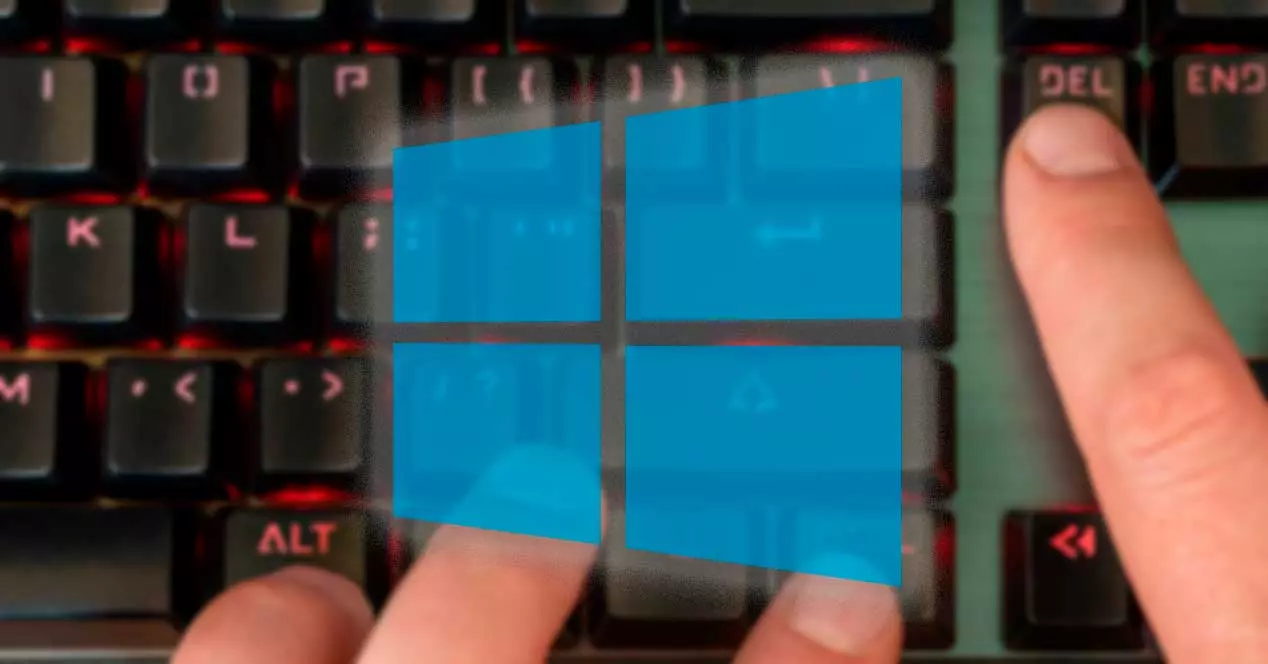
Что такое Ctrl+Alt+Delete и для чего он нужен
На нашем компьютере с Windows Control + Alt + Delete — это комбинация клавиши Ctrl, клавиши Alt и клавиши Delete, которую мы можем нажмите одновременно для быстрого выполнения различных действий внутри операционной системы. Чтобы активировать его, мы должны сначала одновременно нажать клавиши Ctrl и Alt. Позже, удерживая их нажатыми, мы также нажимаем клавишу Del.

На нашем ПК есть две вещи, которые могут произойти, когда мы используем это сочетание клавиш:
- Если мы в UEFI или БИОС , система принимает комбинацию клавиш Control + Alt + Delete и в ответ выполняет перезагрузку.
- Если это работает на Windows и мы нажимаем комбинацию клавиш, клавиатура прерывает все, что она делает, и загружает окно с некоторыми основными опциями на выбор.
В последних версиях Windows это сочетание клавиш приостанавливает работу операционной системы без возможности для пользователя управлять системой. Откроется окно с раскрывающимся меню, которое позволяет нам получить доступ к различным функциям. Среди них диспетчер задач или параметры безопасности, которые позволяют закрыть заблокированное приложение, выключить или перезагрузить систему.
Основные функции
Функции, которые мы можем выполнять с помощью «Ctrl + Alt + Delete», которые мы выполняем с помощью нашей клавиатуры, могут содержать разные функции, которые будут зависеть от процедуры, которую мы хотим выполнить.
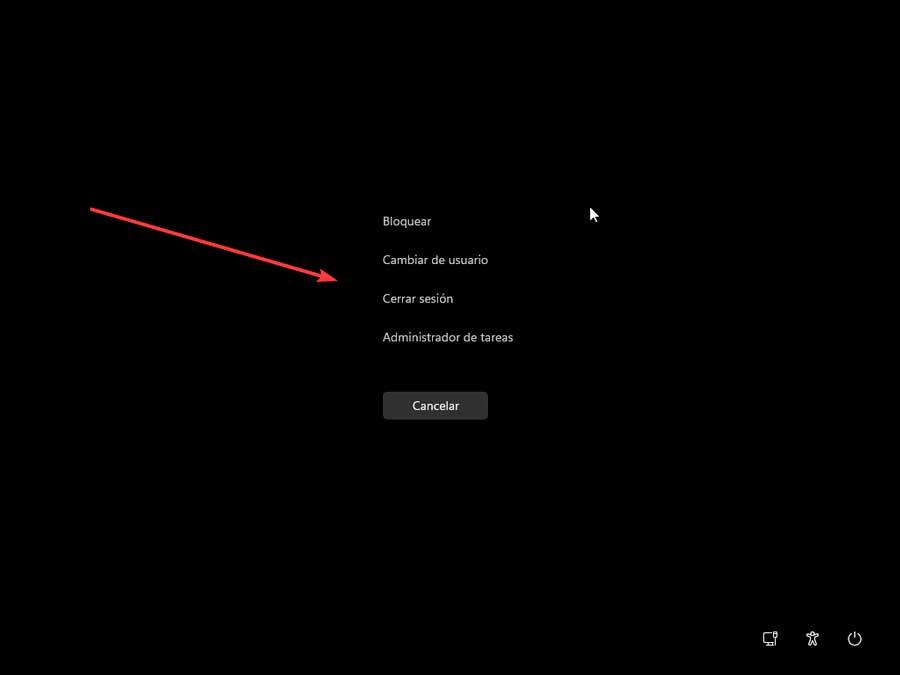
Как в Windows 10, так и в Windows 11, основных текущих операционных системах, с помощью этого ярлыка мы получаем доступ к следующим функциям:
- Заблокировать : нажав на эту первую опцию, Windows будет заблокирована, чтобы ни один другой пользователь не мог получить доступ к нашей учетной записи, пока мы не находимся перед ПК. По возвращении мы можем разблокировать компьютер с помощью любого настроенного нами метода сеанса, например с помощью PIN-кода или пароля.
- Изменить пользователя : с помощью этой опции мы сможем войти в Windows, используя другую учетную запись пользователя. Переключение этого пользователя не приводит к закрытию каких-либо приложений или окон, открытых используемой в данный момент учетной записью. Он просто работает в своего рода спящем режиме, поэтому мы можем быстро переключаться между разными учетными записями пользователей.
- Выйти : эта опция, как следует из ее названия, позволяет вам выйти из нашей учетной записи пользователя. При этом он закрывает программы и окна, которые у нас могут быть открыты, поэтому важно, чтобы вся наша работа была предварительно сохранена.
- Диспетчер задач – При нажатии открывается этот инструмент Windows, полезный для управления приложениями, процессами и службами Windows.
- Изменение пароля – Эта опция отображается только при использовании локальной учетной записи. Нажав на нее, мы можем изменить наш пароль пользователя, если мы знаем предыдущий. Поэтому его нельзя использовать для сброса забытого пароля.
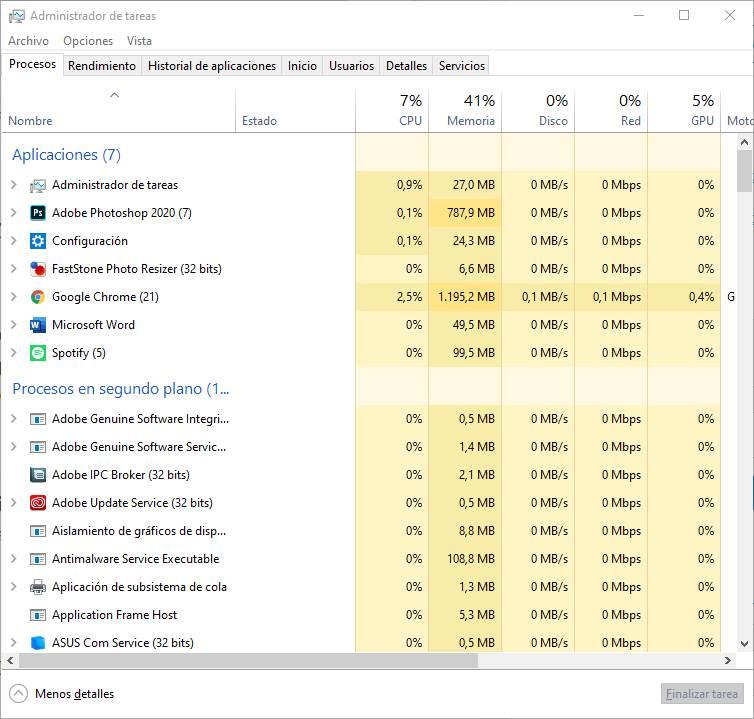
Это основные функции, которые мы находим при нажатии «Ctrl+Alt+Delete» в Windows, но не единственные. Если мы посмотрим в правый нижний угол, мы также найдем несколько кнопок, таких как:
- Запитан – Позволяет выключить, перезапустить или перевести Windows в спящий режим.
- Универсальный доступ : он предлагает нам доступ к ряду основных инструментов, таких как увеличительное стекло, экранная клавиатура, экранный диктор или залипание клавиш.
- Cеть : показывает состояние подключения к нашей сети. Если мы используем Wi-Fi, это позволяет нам подключаться или отключаться от беспроводных сетей.
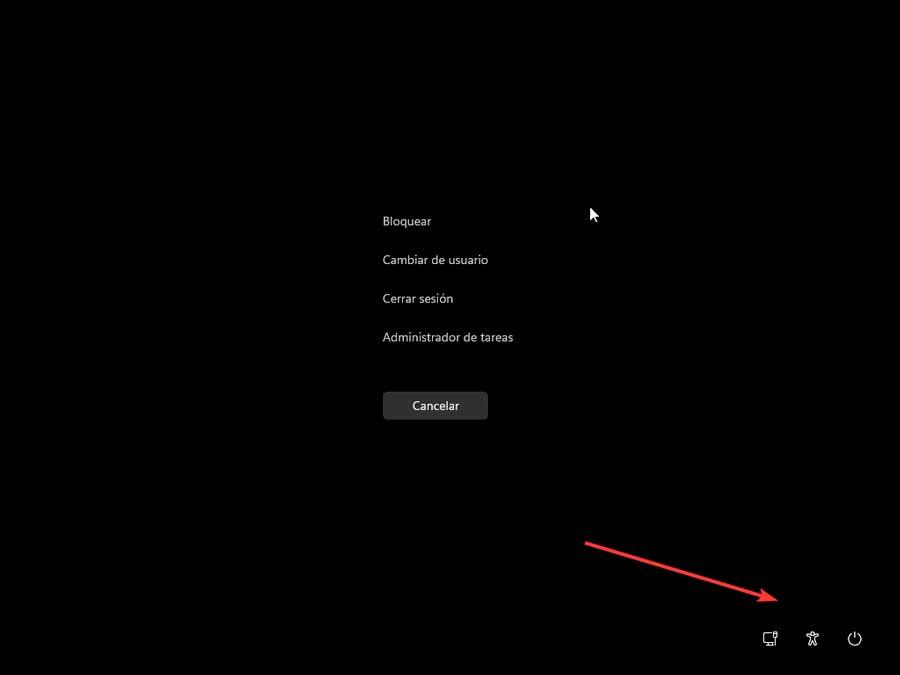
История Control + Alt + Delete
Идея этой комбинации клавиш исходила от инженера IBM, Дэвид Брэдли в 1981 году, как способ перезагрузить систему. Хотя это может показаться несколько странным выбором, было бы достаточно, если бы он был запрограммирован одной клавишей. По правде говоря, этот выбор и требование, чтобы они были сжаты вместе, были призваны сделать его сложно случайно перезагрузить систему .
В начале 1980-х одна из проблем, с которыми сталкивались программисты, заключалась в том, что каждый раз, когда они сталкивались с ошибкой в коде, им приходилось вручную перезагружать систему. С созданием этого сочетания клавиш можно было выполнить перезагрузку системы без проверки памяти.
Выбор этих клавиш возник исходя из их расположения. Наличие клавиши Delete прямо напротив клавиш Control и Alt сделало маловероятным, что все три был бы случайно нажат в то же время. Любопытно в этом случае то, что этот ярлык предназначался не для пользователей, а просто для энкодеров, для которых была очень важна каждая секунда.
Уже в начале 90-х, с появлением Microsoft Windows, ярлык стал получить такое элементарное значение , что, конечно, его автор не хотел бы этого таким образом. И именно в то время стали появляться страшные «синие экраны смерти», которые приносили горечь каждому пользователю Windows. Самым быстрым решением оказалось «Control + Alt + Delete».
Таким образом, хотя Брэдли был его создателем, не менее верно и то, что именно Билл Гейтс сделал его знаменитым, конечно же, непреднамеренно.
Как он изменился со временем?
С момента появления первых операционных систем Windows сочетание клавиш «Ctrl+Alt+Delete» вело себя по-разному в зависимости от разных его версий. Ранее мы видели функции, к которым у нас есть доступ как в Windows 10, так и в Windows 11, но они не всегда были одинаковыми, поскольку с годами ярлык изменился.
Путь в постоянной эволюции
В первых Windows для этого использовалась комбинация «Control + Alt + Delete». перезагрузить компьютер , особенно используемый при появлении страшных синих экранов смерти из-за ошибок, допущенных операционной системой. Это сделало его чрезвычайно популярным среди пользователей того времени.
Операционные системы Windows NT реагируют на эту комбинацию клавиш: активация сейфа. Это дает пользователю возможность заблокировать систему, сменить пользователя, обновить пароль, выключить систему или открыть диспетчер задач. Кроме того, у него была дополнительная функция, которая при включении требовала от пользователей нажатия «Ctrl + Alt + Del» каждый раз, когда они входили в систему или разблокировали систему.

В Windows 95 нажатие этой комбинации клавиш открывало диспетчер задач или раскрывающееся меню, которое позволяло пользователю видеть состояние всех запущенных в данный момент программ и завершать любую из них. Кроме того, если вы нажали ее еще раз, он перезагрузил компьютер. Начиная с Windows Vista, функции безопасности Windows остались прежними. Но в данном случае окно стало полный экран вместо выпадающего меню.
Уже в Windows XP система реагировала на комбинацию клавиш двояко. При использовании во время запроса на вход система закрывала экран «Добро пожаловать» и запускала базовый пользовательский интерфейс. Если экран «Добро пожаловать» уже был включен, комбинация клавиш открыл диспетчер задач вместо винды Безопасность. экран.
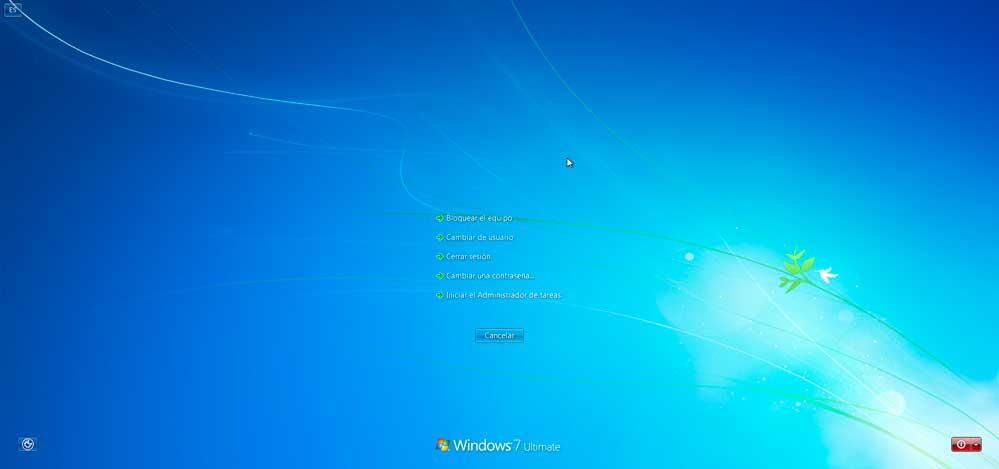
Как в Windows 7, так и в Windows 8 эта комбинация клавиш показывает нам в полноэкранном режиме возможность блокировки компьютера, переключения пользователей, выхода из системы, смены пароля и запуска диспетчера задач.
Войти с помощью Ctrl + Alt + Del
Одной из особенностей Windows XP, Vista и 7 была возможность создавать разные учетные записи пользователей. Каждая из них со своими настройками и паролями, идеально подходящая для того, чтобы компьютер могли использовать лично разные люди. Эти компьютеры позволяли, чтобы при запуске ПК компьютер можно было настроить так, чтобы пользователю приходилось нажимать «Control + Alt + Delete». перед выбором учетной записи пользователя и войти в систему.
Эта функция безопасности была отключена в более поздних версиях, чтобы ускорить процесс входа в систему.
Возможные проблемы при использовании
Иногда при использовании Ctrl + Alt + Delete мы можем обнаружить, что это не работает и не работает как надо . Это может быть связано с проблемой с клавишами на нашей клавиатуре. Также из-за программного сбоя нашей системы или наличия вируса, который мог вызвать изменения в конфигурации клавиатуры или в системном реестре.
В случае, если наша клавиатура работает правильно, мы должны убедиться, что у нас устаревшие или поврежденные драйверы. Для чего будет необходимо зайти в «Диспетчер устройств» и обновить драйверы .
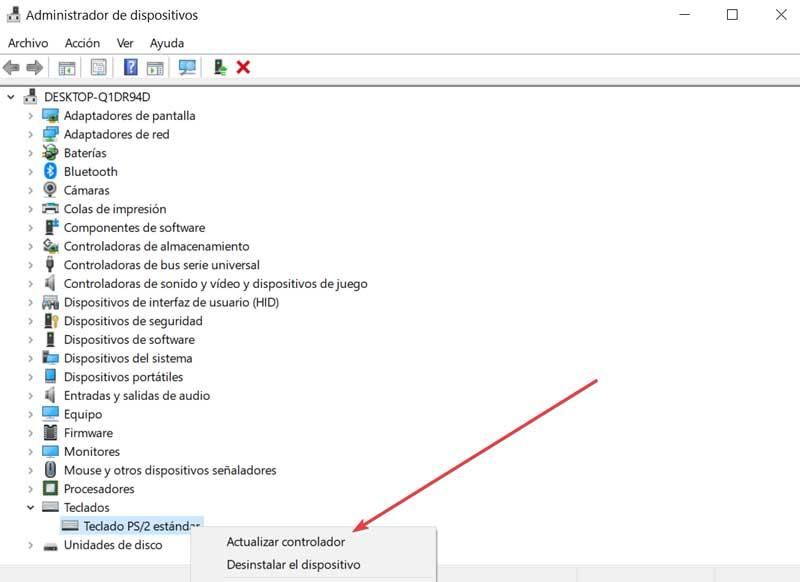
Возможно, какой-то вирус сделал изменения в настройки клавиатуры по умолчанию. Это может привести к изменению работы некоторых клавиш. Поэтому мы должны восстановить конфигурацию по умолчанию для этого. Для этого мы должны получить доступ к разделу «время и язык» меню «Конфигурация». Отсюда добавляем новый язык, нажимая Добавить язык, чтобы потом поменять основной на новый, чтобы окончательно вернуться к тому, который у нас был.
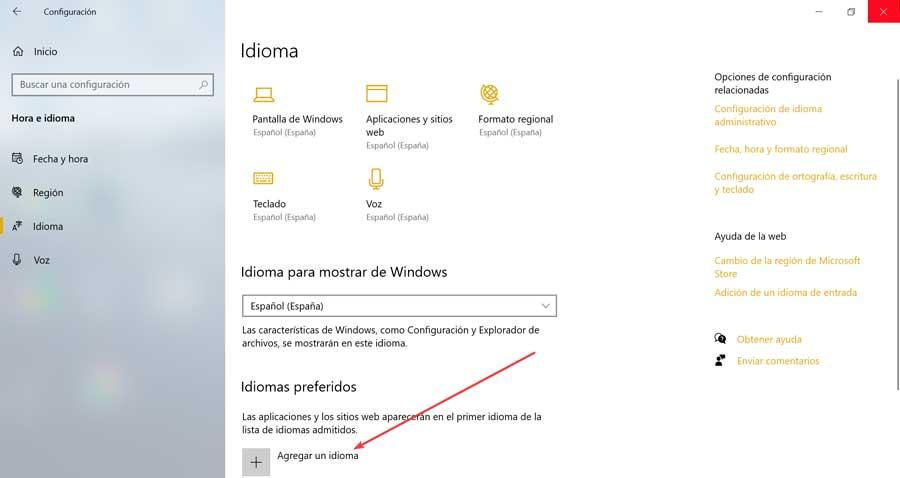
Мы также можем попробовать удалить недавно установленные приложения это могло привести к изменению реестра, что мы можем сделать в разделе «Приложения» меню «Конфигурация». Другой вариант — выполнить чистую загрузку, чтобы вручную отключить запускаемые программы и службы. Это позволяет нам определить, какое программное обеспечение является проблемным, чтобы мы могли его удалить.
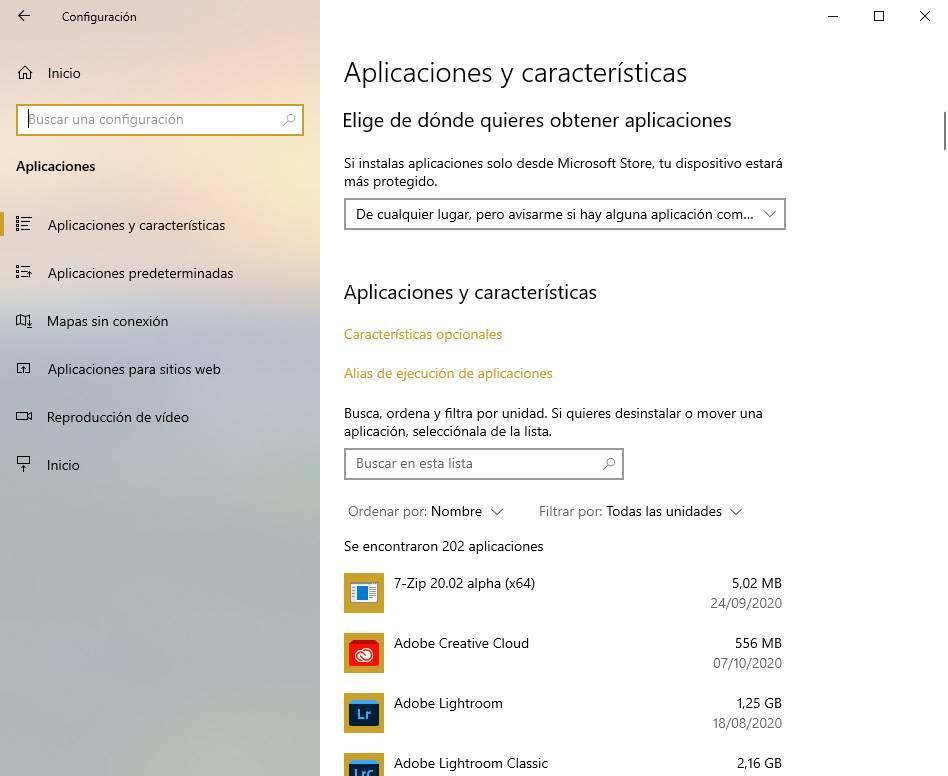
Если ничего не работает, мы можем выбрать восстановить Windows к предыдущему пункту, где все работает правильно. Этот вариант может быть выполнен без необходимости потери наших данных, поскольку перед началом процесса у нас будет возможность сохранить или удалить их. Мы можем получить доступ к этой функции, набрав «Восстановить» в поле поиска меню «Пуск».
Его использование в других операционных системах
Комбинация клавиш «Ctrl + Alt + Delete» используется в основном на компьютерах под управлением Windows. Однако некоторые Linux такие системы, как Ubuntu и Дебиан разрешить использование этого сочетания клавиш. По умолчанию в Ubuntu появится диалоговое окно выхода из среды рабочего стола GNOME, которое можно изменить с помощью системного монитора. Здесь он отображает такую информацию, как ЦП и потребление памяти процессами на ядро, а также доступное и используемое дисковое пространство. Он также контролирует и отслеживает процессы, способные устранять любые нежелательные процессы. Кроме того, он обеспечивает визуализацию использования сети.
On компьютеры MacOS , этот ярлык недоступен. Вместо этого используйте Command + Option + Esc, чтобы запустить панель принудительного выхода. Любопытно отметить, что мы используем сочетание клавиш Control + Option + Del на Mac (клавиша option эквивалентна клавише Alt в Windows) она показывает нам сообщение, в котором говорится «Это не ДОС» , своего рода скрытая шутка, встроенная в программное обеспечение.